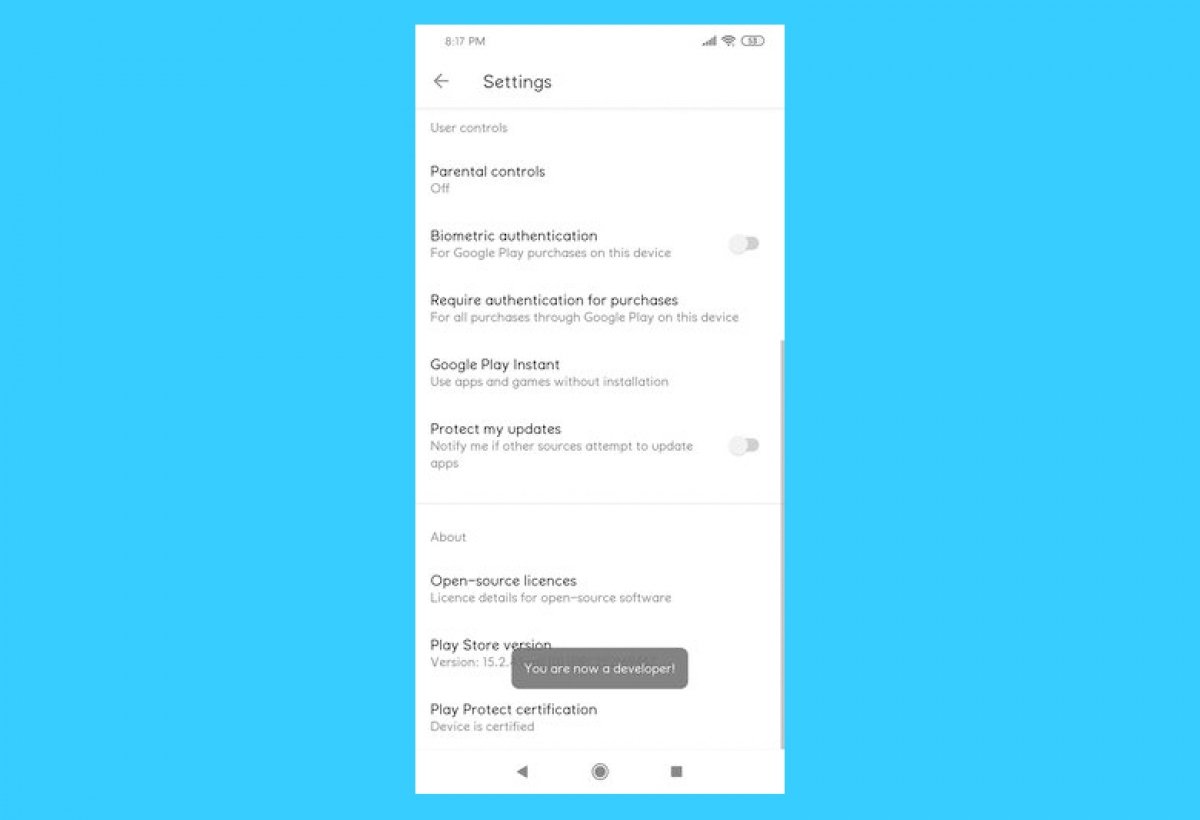Если вы хотите активировать параметры разработчика в Google Play, вам нужно будет выполнить следующие действия. Откройте приложение Google Play на своем Android-устройстве. Нажмите на значок с тремя полосами, который появляется в верхнем левом углу экрана.
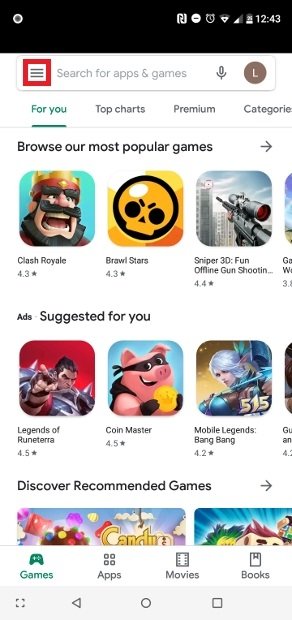 Доступ к меню Google Play
Доступ к меню Google Play
Выберите «Настройки» во всплывающем меню.
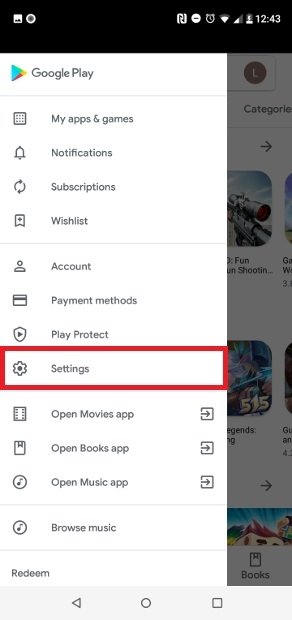 Войдите в настройки
Войдите в настройки
На открывшемся экране прокрутите вниз до раздела с информацией, найдите версию Play Store и коснитесь ее семь раз. Обязательно нажимайте быстро. В противном случае появится уведомление о том, обновлена ваша версия Google Play или нет. Если вы делаете это правильно, вы увидите уведомления, когда у вас останется несколько касаний, чтобы активировать параметры разработчика.
 Параметры разработчика включены
Параметры разработчика включены
Имейте в виду, что после того, как вы их активировали, вы не сможете их деактивировать, но это также не должно отнимать у вас сон, поскольку это всего лишь еще одна опция в меню. Как только вы активируете эти параметры, в меню настроек Google Play будет добавлена еще одна строка, которая называется Общий доступ к приложениям для внутреннего пользования. Если вы решите активировать эту кнопку, вы сможете загрузить и установить внутренние инструменты на этапе тестирования, которые доступны через Google Play и недоступны для других пользователей.
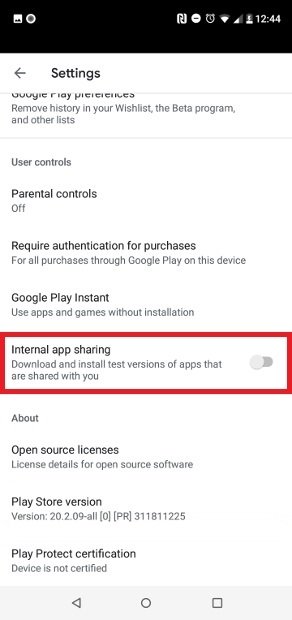 Включена новая опция разработчика
Включена новая опция разработчика
Если вы используете Google Play как обычный потребитель, активация опций разработчика наверняка вас не заинтересует. Эти внутренние тесты предназначены для опытных пользователей или разработчиков, поскольку инструменты представляют собой незавершенные версии приложений, которые не прошли контроль со стороны Google. Обычному пользователю более целесообразно ограничиться приложениями, доступными широкой публике в Google Play.